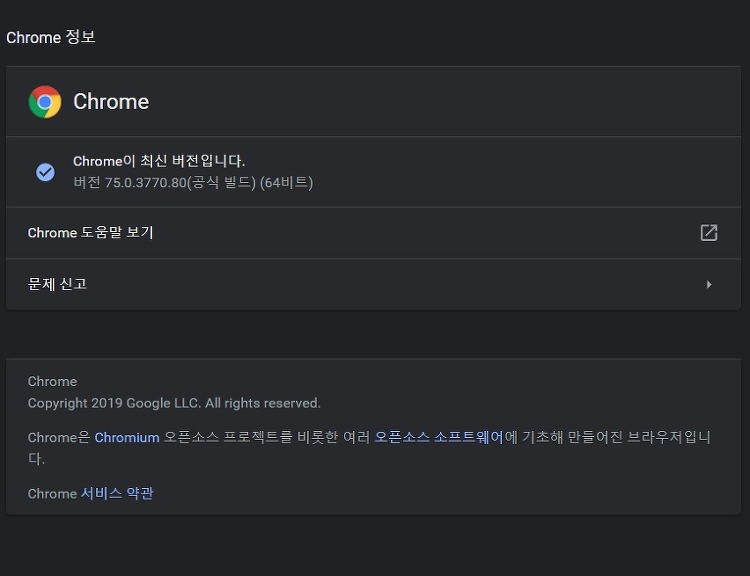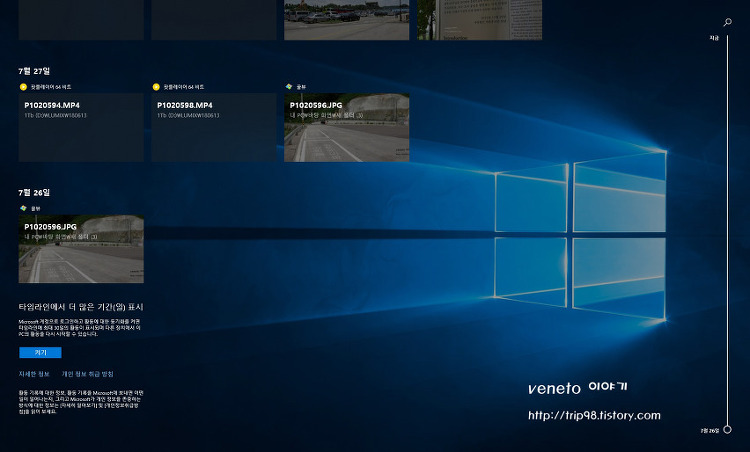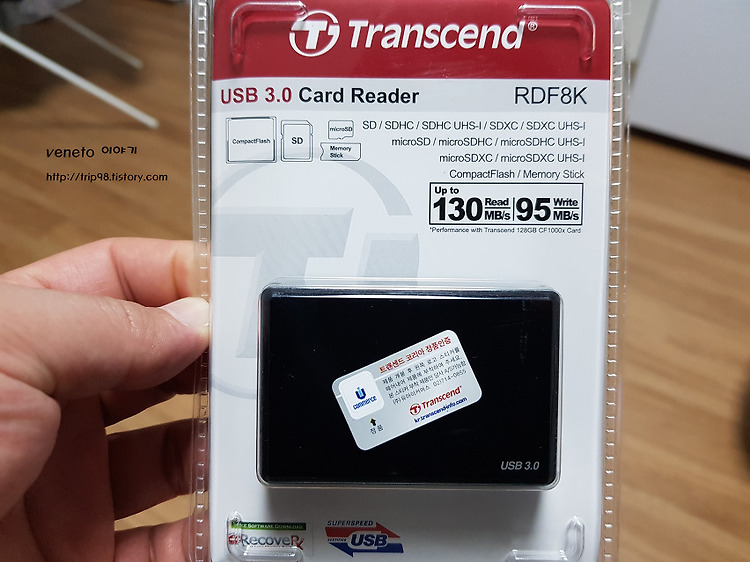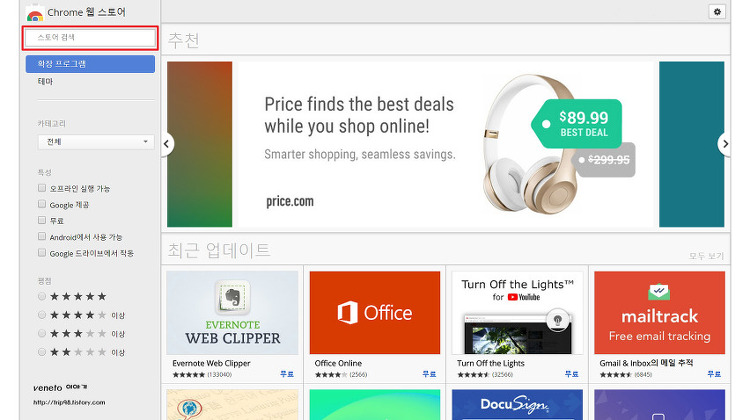이번에 맥북 프로를 구입하면서 밖에서는 그냥 쓰고 집에서는 큰 화면으로 보면서 쓰려고 모니터를 알아보았는데 애플에서 정식으로 파는 LG 울트라파인 4k, 5k 는 가격이 비싸기에 다른 모니터를 알아보니.. 영 땡기는게 없더라구요. 그래서 울트라파인 5k로 구매했습니다. 안그래도 4k영상도 좀 보고싶어서 4k로 가자! 했는데 5k로 가버렸네요..-_-..이번에 구입한 LG 울트라파인 5K는 리프레시되어 조금 변경이 있다고 합니다만 저는 뭐가 바뀐지 잘.. 애플 공식 홈페이지에서 구매했는데 정말 빨리오네요..ㅎㅎ LG 울트라파인 모니터를 구매하시는분들은 화질도 있고 P3지원하는 모니터에다가 썬더볼트3 케이블로 연결만해도 모니터와 맥북프로를 충전, 사용할수 있는 간편함과 저는 잘 쓰지는 않지만 페이스타임용 캠..